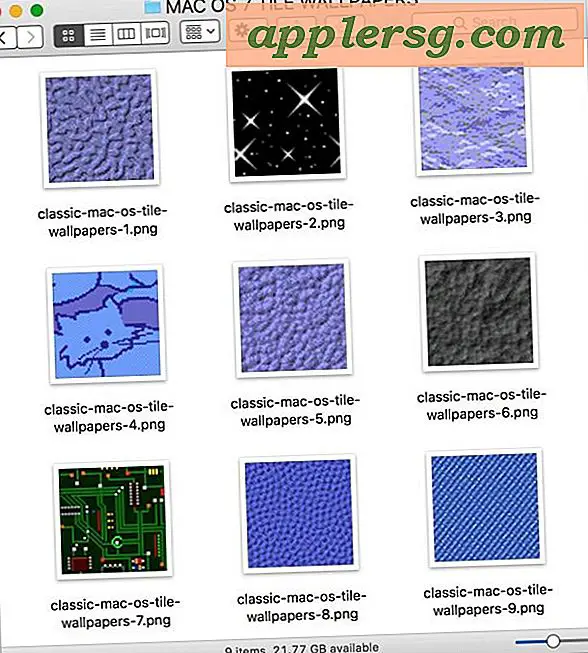Maximera FileVault Security genom att förstöra nyckellagring i vänteläge
 Standby-läge är en energisparfunktion som automatiskt dvalar en Mac efter att den har varit i viloläge ett tag, vilket gör det för att ytterligare minska avloppet på batteriet. När en Mac som använder FileVault-kryptering är placerad i vänteläge, sparas en FileVault-tangent (Ja, den här nyckeln är krypterad) i EFI (firmware) så att den snabbt kan komma från vänteläge när den är vaken från djup sömn. För 99% av användarna är det knappast viktigt och det är inte ett säkerhetsproblem, men för dem som är oroade över absolut maximal säkerhet och skyddar en Mac från vissa ovanligt aggressiva attacker (dvs spionagenivå) kan du ställa in OS X för att automatiskt förstöra det FileVault-tangenten när den placeras i energisparande vänteläge, förhindrar den lagrade nyckeln från att vara en potentiell svag punkt eller ett angreppsmål.
Standby-läge är en energisparfunktion som automatiskt dvalar en Mac efter att den har varit i viloläge ett tag, vilket gör det för att ytterligare minska avloppet på batteriet. När en Mac som använder FileVault-kryptering är placerad i vänteläge, sparas en FileVault-tangent (Ja, den här nyckeln är krypterad) i EFI (firmware) så att den snabbt kan komma från vänteläge när den är vaken från djup sömn. För 99% av användarna är det knappast viktigt och det är inte ett säkerhetsproblem, men för dem som är oroade över absolut maximal säkerhet och skyddar en Mac från vissa ovanligt aggressiva attacker (dvs spionagenivå) kan du ställa in OS X för att automatiskt förstöra det FileVault-tangenten när den placeras i energisparande vänteläge, förhindrar den lagrade nyckeln från att vara en potentiell svag punkt eller ett angreppsmål.
Genom att aktivera denna inställning måste FileVault-användare ange sitt FileVault-lösenord när en Mac är vaken från vänteläge, eftersom FV-tangenten inte längre lagras för snabb uppvakning. Det är knappast ett besvär, men det saktar lite av att vakna från djup sömn, och det kräver att användaren engagerar sig i en ytterligare nivå av autentisering utöver standardlås och inloggningsfunktioner innan Mac-datorn blir användbar igen.
Öka FileVault-säkerhet genom att förstöra FileVault-tangenterna i vänteläge
Detta kommando måste anges i Terminal, som finns i / Program / Verktyg /
pmset -a destroyfvkeyonstandby 1
- En flagga gäller inställningen till alla strömprofiler, vilket betyder både batteri och laddare.
Om du finner den här funktionen onödig eller frustrerande kan den lätt vridas genom att ange 1 till en 0 och använda kommandot igen på följande sätt:
pmset -a destroyfvkeyonstandby 0
Observera att du kanske måste prefixera båda dessa kommandon med sudo beroende på de aktiva användarkontot privilegierna för att de ska kunna köras från superanvändare, så kommandona skulle vara följande:
Aktivera FileVault Key Destruction
sudo pmset -a destroyfvkeyonstandby 1

Inaktivera FileVault Key Destruction
sudo pmset -a destroyfvkeyonstandby 0
Du kan alltid kolla pmset-inställningar för att se om det här är aktiverat eller inaktiverat med följande kommando:
pmset -g
Visserligen är detta lite tekniskt och lite extremt, och det kommer således inte att gälla för de allra flesta Mac-användare. Men för dem i känsliga säkerhetsmiljöer är de som har mycket känsliga data lagrade på sina datorer eller till och med för personer som vill ha det yttersta i personlig säkerhet, det är ett mycket värdefullt alternativ och bör övervägas om avväxlingen av en långsammare vakna tiden är värt den extra säkerhetsfördelen.
Som alltid med FileVault, glöm inte lösenordet, annars kommer allt innehåll på Mac bli oåtkomligt permanent eftersom krypteringsnivån är så stark att nästan ingenting kan övervinna det i en mänsklig tidsplan. Om du är ny på FileVault och begreppet fulldisk kryptering, var noga med att ställa in den ordentligt och förlora aldrig FileVault-återställningsnyckeln.
För mycket mer teknisk information om detta ämne har Apple en utmärkt FileVault-installationsguide tillgänglig i PDF-format.